Comment télécharger Apple Music sur Mac pour l'écouter hors ligne ?
Apple Music est l'une des plateformes de diffusion de musique les plus populaires, utilisée par beaucoup d'utilisateurs d'appareils Apple dans le monde. Et ils ont raison ! La plate-forme offre un streaming fluide et de qualité . Mais savez-vous comment télécharger Apple Music sur Mac ? Eh bien, il se trouve que beaucoup de personnes aimeraient pouvoir le faire. Et si vous êtes l'un de ces utilisateurs, vous êtes au bon endroit. Cet article vous décrit la meilleure méthode pour télécharger Apple Music sur votre Mac sans vous prendre la tête.
Partie 1. Comment Télécharger Apple Music Mac par lots
Comment télécharger les musiques d'Apple Music sur mon Mac ? Apple crypte tout son contenu dans Apple Music avec des limitations et tous les droits sur les fichiers téléchargés seront perdus si les utilisateurs se désabonnent du service. Heureusement, HitPaw Convertisseur Vidéo vient à votre secours dans ces moments difficiles. Il s'agit d'un puissant convertisseur de musique Apple qui rend les musiques d'Apple Music disponible sur votre Mac pour une écoute hors ligne et fait du processus de téléchargement un jeu d'enfant.
- Télécharger gratuitement de la musique Apple sans compte Premium
- Convertir la musique Apple en FLAC, MP3, AIFF, AAC, ALAC ou WAV sans DRM
- Permet d'écouter la musique Apple sur des appareils non pris en charge
- Télécharger et convertir par lots la musique Apple avec une vitesse rapide
- Conserver la qualité de la musique d'origine et toutes les informations sur les balises ID3
Avec cet outil, les utilisateurs peuvent facilement télécharger des fichiers Apple Music sur leur appareil. Suivez les étapes ci-dessous pour savoir comment télécharger des musiques d'Apple Music par lots sur Mac.
Étape 1. Lancez HitPaw Convertisseur Vidéo et choisissez Convertisseur Apple Music dans la boîte à outils.

Étape 2. Connectez-vous à l'aide de votre identifiant Apple et de votre mot de passe. Vous pouvez voir l'URL de l'album et le bouton Télécharger. Cliquez sur Télécharger pour commencer à analyser l'album.

Étape 3. Passez à l'onglet Convertisseur pour prévisualiser les chansons et choisissez les fichiers que vous souhaitez télécharger en cochant la case.

Étape 4. Après cela, vous pouvez commencer à télécharger les fichiers. Sélectionnez la qualité de sortie, le format de sortie et le dossier de sortie préférés pour le fichier de sortie final.

Partie 2. Comment télécharger Apple Music Mac depuis la bibliothèque
Maintenant que nous savons comment télécharger toute la musique d'Apple Music en une seule fois sur Mac à l'aide de HitPaw, découvrons comment procéder de la manière officielle. Si vous avez de la musique enregistrée dans votre bibliothèque, il est simple de la télécharger pour l'écouter hors ligne. Gardez à l'esprit que vous devez rester abonné à la plateforme pour conserver l'accès aux chansons téléchargée.
1.Sur votre Mac, ouvrez l'application Apple Music et recherchez le morceau que vous souhaitez télécharger.
2.Parcourez le fichier que vous souhaitez ajouter à votre bibliothèque Apple Music. Pour ajouter le morceau à votre bibliothèque, survolez le morceau >> ... >> Ajouter à la bibliothèque/playlist.
3.Ensuite, sur votre Mac, cliquez sur le bouton Télécharger à côté d'une chanson ou d'un album.
4.Rendez-vous dans la bibliothèque et téléchargez les chansons pour les écouter hors ligne.
5.Pour télécharger une piste, appuyez sur Chansons >> Option de téléchargement à côté de la chanson.

Limites du téléchargement de musique Apple depuis la bibliothèque :
Vous trouverez ci-dessous certaines des limites de cette méthode. Continuez à lire.
- Comme mentionné précédemment, Apple crypte toutes ses pistes pour empêcher les utilisateurs de se connecter et de télécharger des chansons pour les écouter hors ligne et d'annuler l'abonnement.
- Par conséquent, avec cette méthode officielle, les utilisateurs ne peuvent utiliser Apple Music hors ligne que sur des appareils spécifiques.
- En plus de cela, les utilisateurs ne peuvent plus écouter les musiques d'Apple Music après avoir annulé l'abonnement. Cela est vrai même si les utilisateurs les ont téléchargés sur leur Mac.
- De plus, les fichiers téléchargés ne sont pas enregistrés en tant que fichiers complets sur le disque local. Par conséquent, il est préférable de savoir comment télécharger toutes les chansons sur Apple Music Mac à l'aide de HitPaw Convertisseur Vidéo.
Partie 3. Foire aux questions sur le téléchargement d'Apple Music sur Mac
Q1. Combien de chansons puis-je télécharger avec l'abonnement Apple Music ?
R1. Les utilisateurs disposant d'un abonnement Apple Music peuvent télécharger jusqu'à 100 000 titres dans leur bibliothèque.
Q2. Peut-on conserver la musique téléchargée dans Apple Music après la fin de l'abonnement ?
R2. Non. Les utilisateurs ne peuvent pas accéder à la musique téléchargée dans Apple Music une fois l'abonnement terminé.
Q3. La suppression d'Apple Music supprime-t-elle les chansons téléchargées ?
R3. Oui ! La suppression de l'application Apple Music libère de la mémoire sur votre appareil en supprimant toutes les chansons téléchargées.
Conclusion
Nous venons donc de découvrir la meilleure méthode pour télécharger les musiques d'Apple Music sur Mac en une seule fois et facilement. étant donné que la méthode officielle comporte des limitations, il est préférable d'utiliser HitPaw Convertisseur Vidéo pour télécharger les musiques d'Apple Music sur votre Mac pour les écouter hors ligne.











 HitPaw VikPea
HitPaw VikPea HitPaw Suppression Objet Vidéo
HitPaw Suppression Objet Vidéo HitPaw Suppression Filigrane
HitPaw Suppression Filigrane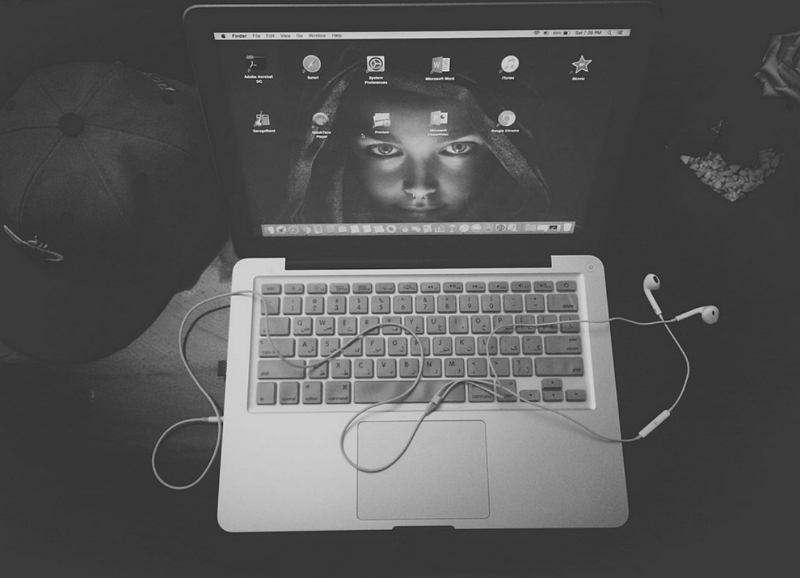



Partager cet article :
Donnez une note du produit :
Clément Poulain
Auteur en chef
Je travaille en freelance depuis plus de 7 ans. Cela m'impressionne toujours quand je trouve de nouvelles choses et les dernières connaissances. Je pense que la vie est illimitée mais je ne connais pas de limites.
Voir tous les articlesLaissez un avis
Donnez votre avis pour les articles HitPaw